ワードプレスのアイキャッチ画像を自動で設定してくれるプラグインを紹介します。
記事を書いた後、アイキャッチ画像を作成するのって、ちょっと面倒です。
しかし、アイキャッチ画像は視覚に訴えて、記事を読んでもらえる利点があるから、必ず設置します!
プラグインAutoPostThumbnail(オートポストサムネイル)を使えば、自動でアイキャッチ画像が挿入されるから、サクッと記事投稿できて、もう一記事書く余裕が生まれる。
しかも過去の記事にも自動でアイキャッチ画像を設置してくれるんですよ!
そんな中、メルマガ読者のSさんから、お問い合わせをいただきました。
プラグインをインストールしたのにアイキャッチ画像が表示されていないとのことです。
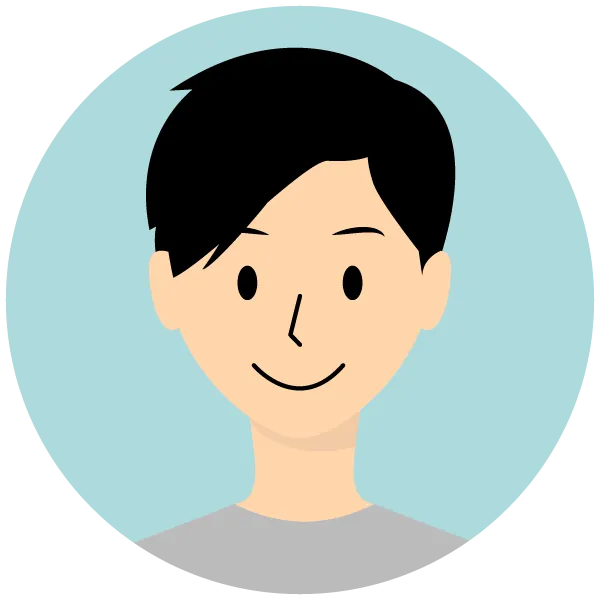
お問い合わせの中に、プラグイン「WordPress Popular Posts」とありますが、プラグインは「Auto Post Thumbnail」になります。
ちょっと似てますので、インストールする際は間違えないように気を付けてください。
そこで、プラグインをインストールをしたのにアイキャッチ画像が自動で設置されない時の対処法も一緒にご案内します!
目次
ワードプレスのアイキャッチ画像を自動設定!

アイキャッチ画像を自動で設定してくれるプラグイン「AutoPostThumbnail」をワードプレスに設定します。
1 :プラグイン「AutoPostThumbnail」をインストールします。
ワードプレスのダッシュボードの「プラグイン」「新規追加」をクリック
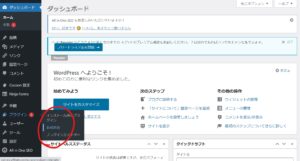
2:右上の赤矢印の検索窓に「Auto Post Thumbnail」と入力します。
3:プラグインAuto Featured Image (Auto Post Thumbnail)が表示されたら、左の赤矢印の「今すぐインストール」をクリックします。
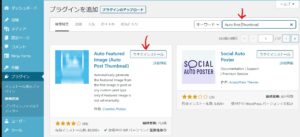
4:赤矢印の「有効化」をクリック
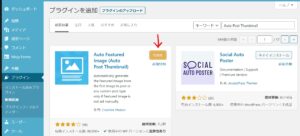
5:インストール済みのプラグインの中に「Auto Post Thumbnail」があることを確認します。
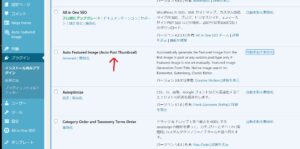
6:プラグイン「Auto Post Thumbnail」のインストールが完了しました。
アイキャッチ画像を自動設定したのに表示されない時の対処法

プラグイン「AutoPostThumbnail」をインストールしたのに、アイキャッチ画像が自動設定されない時の対処法をご案内します。
アイキャッチ画像が表示されない原因は2つ考えられます。
1:記事に画像を貼ってない
2:プラグインの設定が投稿ページ(Post)になっていない。
1つずつ確認します!
1:記事に画像を貼ってない
記事に1枚も画像を貼ってない場合、アイキャッチ画像として設置する画像が無いので、挿入されません。
プラグイン「AutoPostThumbnail」で自動で設定されるアイキャッチ画像は、記事中の最初に貼った画像です。
ですから、アイキャッチ画像にしたい画像を最初(1枚目)に貼ります!
また、楽天アフィリエイトなどの広告の画像やTwitterの画像は、アイキャッチ画像に挿入されません。
2:プラグインの設定が投稿ページ(Post)になっていない
プラグインの設定が投稿ページ(Post)になっていないと、投稿ページにアイキャッチ画像が表示されません。
プラグインの設定を投稿ページ(Post)にします!
1:ワードプレスダッシュボードの「インストール済みのプラグイン」「Auto Featured Image (Auto Post Thumbnail)」の下の青い文字「setting」をクリック
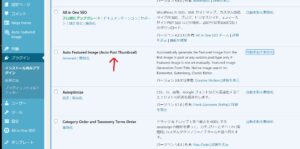
2:「Generate images」の「Post Tape」を「Posts」(投稿ページ)にして、赤矢印の「Generate Featured images」をクリック

これで完了です!
アイキャッチ画像は、自動設定にして楽々記事投稿しましょう!
SEO効果のあるアイキャッチ画像は、画像作成サイト「Canva」で簡単に作れますよ!
SEO効果が高いアイキャッチ画像をCanvaで簡単に作成する方法!
記事に貼った画像で稼げる!
楽天アフィリエイトの画像のみ広告で楽々画像作成、報酬も稼げる方法はこちら
人気ブログランキングに参加しています
画像をクリックしていただけたら嬉しいです!








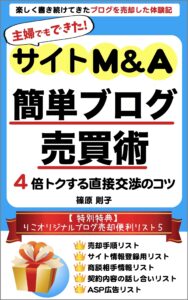
アイキャッチ画像が表示されておりません。
プラグイン「WordPress Popular Posts」やSimplicity2の記事に掲載(挿入)